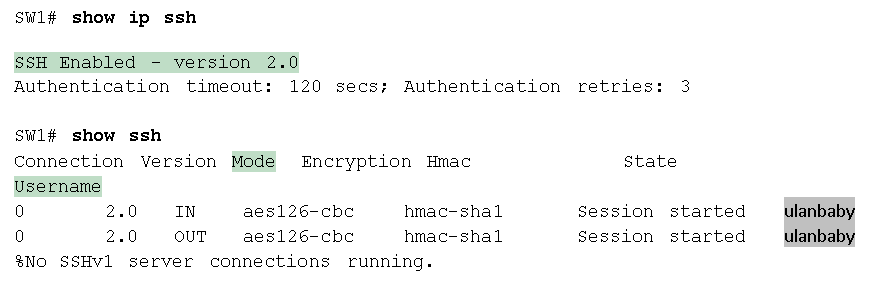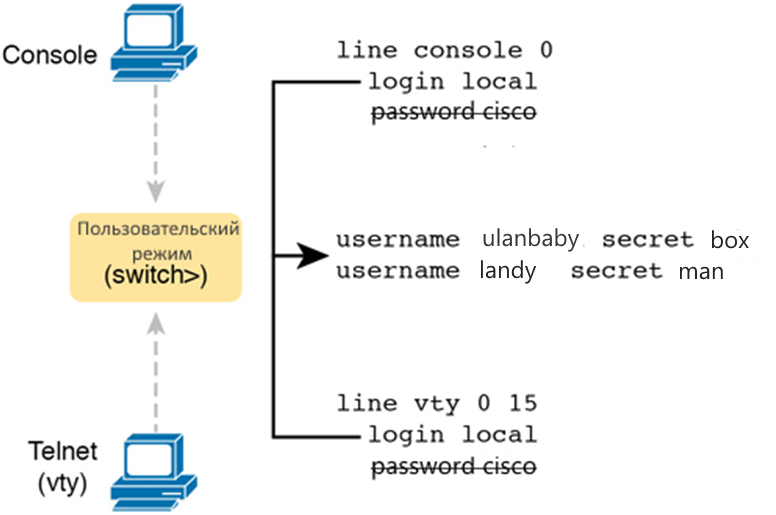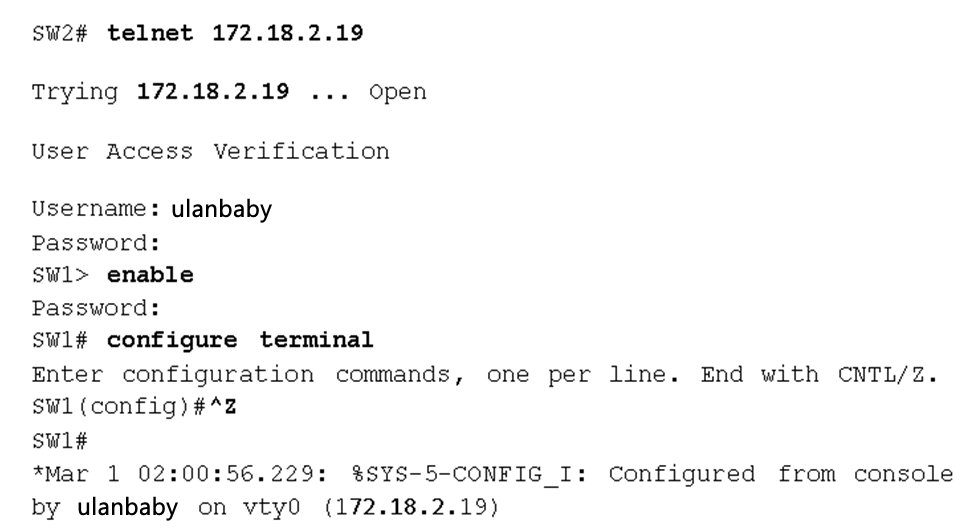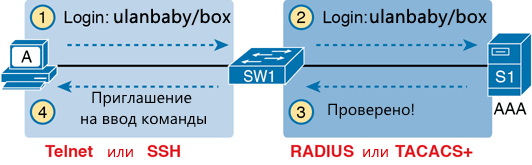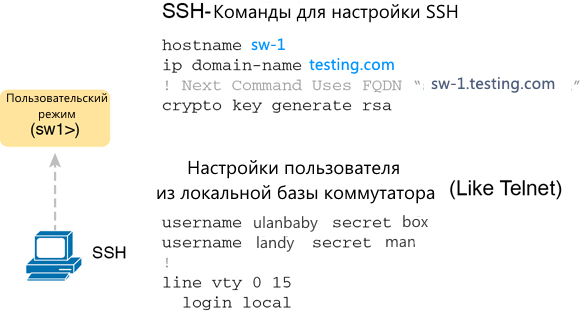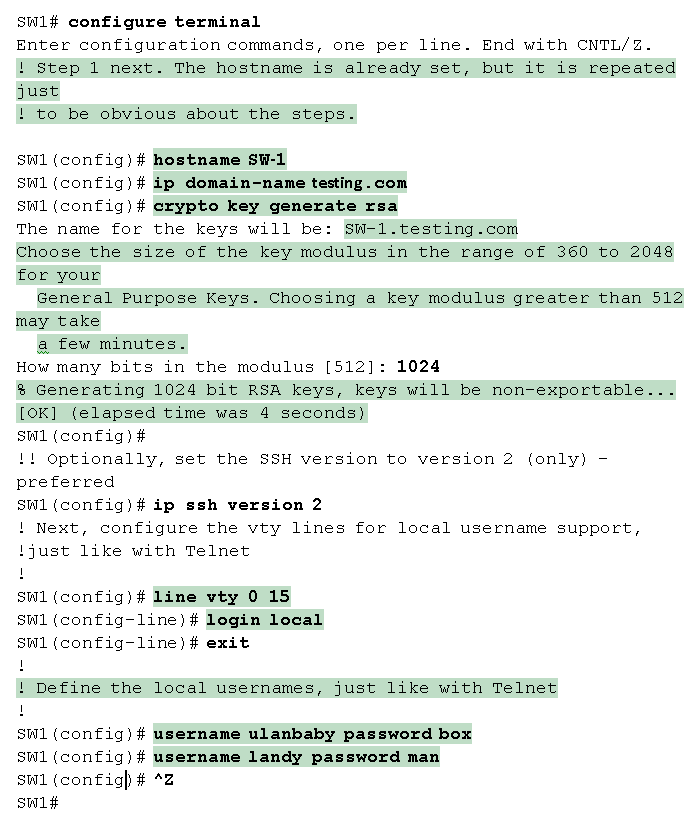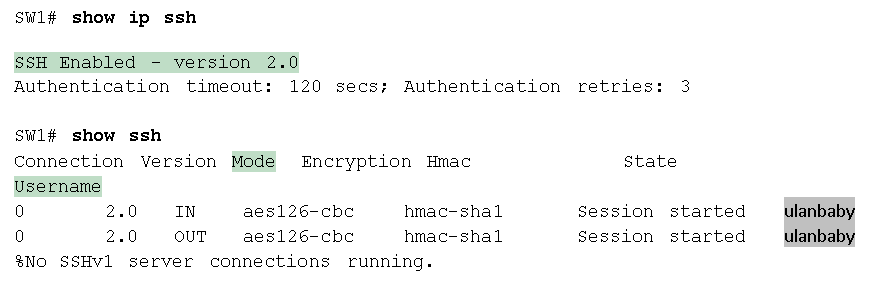Настройки для перехода от использования простых общих паролей к использованию локальных имен пользователей/паролей требует лишь небольших изменений конфигурации, как показано на рис.3.
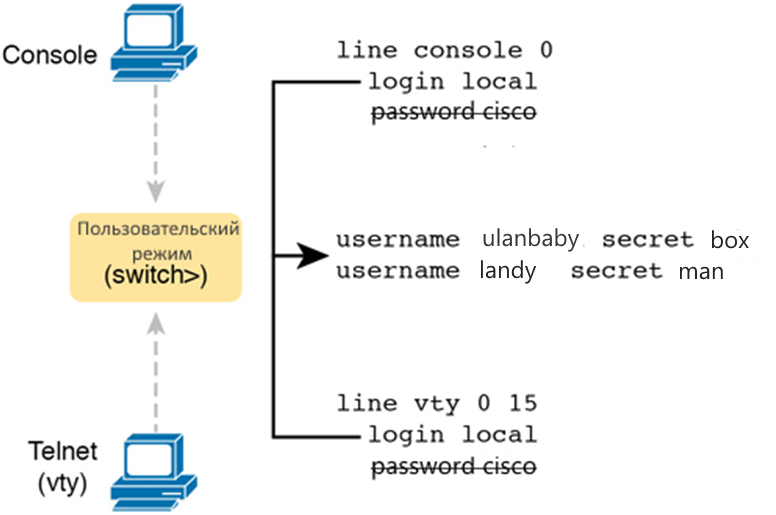
На рисунке показаны два ПК, пытающиеся получить доступ к пользовательскому режиму. Один из ПК подключен по консольному кабелю в пользовательский режим через линию console 0, а другой ПК по Telnet, соединяющийся через терминальные линии vty 0 15. Оба ПК не имеют паролей для входа, и задано имя пользователя для обоих ПК - " local."
На рисунке в Пользовательском режиме используется две команды:
- 1- username ulanbaby secret box
- 2- username landy secret box
Глядя на настройки на рисунке, видно, во-первых, коммутатору, необходимо задать пару имя пользователя/пароль. Для их создания, в режиме глобальной конфигурации, введите команду создания имени пользователя и зашифрованного пароля -username <имя пользователя> secret <пароль>. Затем, чтобы включить тип безопасности входа с проверкой логина (имени пользователя ) по консоли или Telnet, просто добавьте команду login local. По сути, эта команда означает " использовать локальный список имен пользователей для входа в систему."
Вы также можете использовать команду no password, чтобы очистить все оставшиеся команды паролей из консоли или режима vty, потому что эти команды не нужны при использовании локальных имен пользователей и паролей.
Ниже подробно описаны шаги для настройки доступа к к коммутатору с использованием логина и пароля:
Шаг 1. В режиме глобальной конфигурации используйте команду username <имя пользователя > secret <пароль>, чтобы создать одну или несколько пар имя пользователя/пароль в локальной базе коммутатора.
Шаг 2. Настройте консоль на использование пар имя пользователя / пароль из локальной базы коммутатора:
- используйте команду line con 0 для входа в режим конфигурации консоли.
- используйте подкоманду login local, чтобы разрешить коммутатору запрашивать имя пользователя и пароль, совпадающие со списком локальных имен пользователей/паролей.
- (необязательно) используйте подкоманду no password для удаления всех существующих простых общих паролей, просто для оптимизации конфигурации.
Шаг 3. Настройте Telnet (vty) для использования пар имя пользователя / пароль из локальной базы коммутатора:
- 1. используйте команду line vty 0 15 для входа в режим конфигурации vty для всех 16 терминальных линий vty (пронумерованных от 0 до 15).
- 2. используйте подкоманду login local, чтобы разрешить коммутатору запрашивать имя пользователя и пароль для всех входящих пользователей Telnet, со списком локальных имен пользователей/паролей.
- 3. (необязательно) используйте подкоманду no password для удаления всех существующих простых общих паролей, просто для оптимизации конфигурации.
При попытке подключиться по Telnet к коммутатору, настроенному как показано на рисунке, пользователю будет предложено сначала ввести имя пользователя, а затем пароль, как показано в Примере 4. Пара имя пользователя / пароль должна быть в локальной базе коммутатора.В противном случае вход в систему будет отклонен.
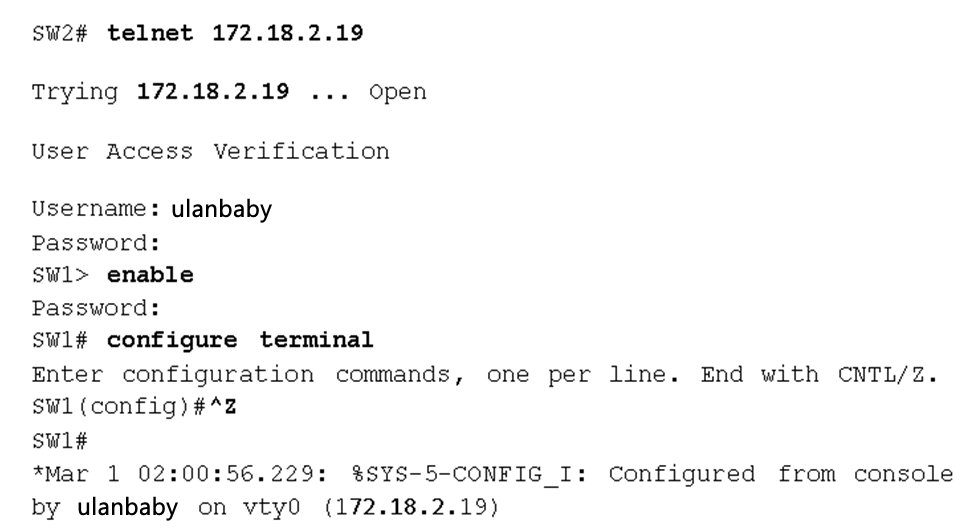
В примере 4 коммутаторы Cisco не отображает символы при вводе пароля по соображениям безопасности.
Защита доступа в пользовательском режиме с помощью внешних серверов аутентификации
В конце примера 4 показано одно из многочисленных улучшений безопасности, когда требуется, чтобы каждый пользователь входил под своим собственным именем пользователя. Также в конце примера показано, как пользователь входит в режим конфигурации (configure terminal), а затем сразу же покидает его (end). Обратите внимание, что при выходе пользователя из режима конфигурации коммутатор генерирует сообщение журнала (log). Если пользователь вошел в систему с именем пользователя, сообщение журнала (log) идентифицирует это имя пользователя; В примере сгенерировано сообщение журнала по имени "ulanbaby".
Однако использование имени пользователя / пароля, настроенного непосредственно на коммутаторе, не всегда удобно при администрировании. Например, каждому коммутатору и маршрутизатору требуется настройка для всех пользователей, которым может потребоваться войти на устройства. Затем, когда возникнет необходимость внесения изменений в настройки, например, изменение паролей для усиления безопасности, настройки всех устройств должны быть изменены.
Лучшим вариантом было бы использовать инструменты, подобные тем, которые используются для многих других функций входа в ИТ. Эти инструменты обеспечивают центральное место для безопасного хранения всех пар имя пользователя / пароль, с инструментами, чтобы заставить пользователей регулярно менять свои пароли, инструменты, чтобы отключать пользователей, когда они завершают сеанс работы, и так далее.
Коммутаторы Cisco позволяют именно этот вариант, используя внешний сервер, называемый сервером аутентификации, авторизации и учета (authentication, authorization, and accounting)(AAA). Эти серверы содержат имена пользователей / пароли. Сегодня многие существующие сети используют AAA-серверы для входа на коммутаторы и маршрутизаторы.
Да для настройки данного входа по паре имя пользователя / пароль необходимо произвести дополнительные настройки коммутатора.
При использовании AAA-сервера для аутентификации коммутатор (или маршрутизатор) просто отправляет сообщение на AAA-сервер, спрашивая, разрешены ли имя пользователя и пароль, и AAA-сервер отвечает.
На рисунке показано, что пользователь сначала вводит имя пользователя / пароль, коммутатор запрашивает AAA-сервер, а сервер отвечает коммутатору, заявляя, что имя пользователя/пароль действительны.
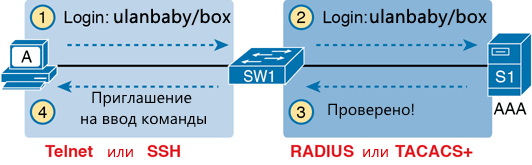
На рисунке процесс начинается с того, что ПК " А " отправляет регистрационную информацию через Telnet или SSH на коммутатор SW1. Коммутатор передает полученную информацию на сервер "AAA" через RADIUS или TACACS+. Сервер отправляет подтверждение коммутатору, который, в свою очередь, отправляет приглашение (разрешение) на ввод команды в пользовательскую систему.
Хотя на рисунке показана общая идея, обратите внимание, что информация поступает с помощью нескольких различных протоколов. Слева, соединение между Пользователем и коммутатором или маршрутизатором использует Telnet или SSH. Справа коммутатор и AAA-сервер обычно используют протокол RADIUS или TACACS+, оба из которых шифруют пароли, при передаче данных по сети.
Настройка защищенного удаленного доступа по SSHl
До сих пор мы рассматривали доступ к коммутатору по консоли и Telnet, в основном игнорируя SSH. У Telnet есть один серьезный недостаток: все данные в сеансе Telnet передаются в открытом виде, включая обмен паролями. Таким образом, любой, кто может перехватывать сообщения между Пользователем и коммутатором (man-in-the-middle attack), может видеть пароли. SSH шифрует все данные, передаваемые между SSH-клиентом и сервером, защищая данные и пароли.
SSH может использовать тот же метод аутентификации локального входа, что и Telnet, с настроенными именем пользователя и паролем в локальной базе коммутатора. (SSH не работает с методами аутентификации, которые не используют имя пользователя, например только общие пароли.)
Итак, в настройке доступа для локальных пользователей по Telnet, как показано ранее на рисунке, также включена локальная аутентификация по имени пользователя для входящих соединений SSH.
На рисунке показан один пример настройки того, что требуется для поддержки SSH. Рисунок повторяет конфигурацию создания локального пользователя, (см. рисунок) для подключения по Telnet. На скриншоте показаны три дополнительные команды, необходимые для завершения настройки SSH на коммутаторе.
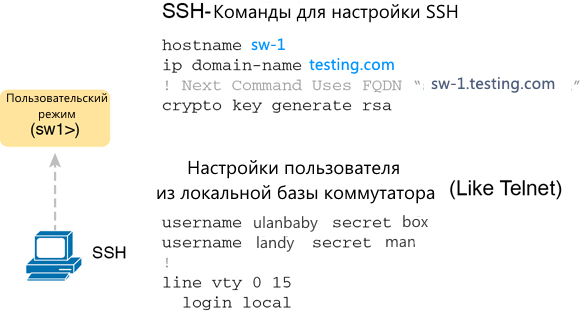
На рисунке показаны три дополнительные команды, необходимые для завершения настройки SSH на коммутаторе. На рисунке показан листинг настройки SSH. Для настройки SSH на рисунке, отображаются команды:
- hostname sw-1 (задает имя коммутатору)
- ip domain-name testing.com (команда использует полное доменное имя sw-1.testing.com)
- crypto key generate rsa.
Для локальной конфигурации имени пользователя (например, Telnet) отображаются следующие команд:
username ulanbaby secret box
username landy secret man
line vty 0 15
login local
IOS использует три команды: две для конфигурации SSH, а также одну команду для создания ключей шифрования SSH. Сервер SSH использует полное доменное имя коммутатора в качестве входных данных для создания этого ключа. Коммутатор создает полное доменное имя из имени хоста и доменного имени коммутатора. Рисунок 5 начинается с установки обоих значений (на тот случай, если они еще не настроены). Затем третья команда, команда crypto key generate rsa, генерирует ключи шифрования SSH. IOS по умолчанию использует SSH-сервер. Кроме того, IOS по умолчанию разрешает SSH-соединения по vty.
Просмотр настроек в режиме конфигурации, шаг за шагом, может быть особенно полезен при настройке SSH. Обратите внимание, в частности, что в этом примере команда crypto key запрашивает у пользователя модуль ключа; вы также можете добавить параметр modulus modulus-value в конец команды crypto key, чтобы добавить этот параметр в команду. В примере 5 показан порядок настройки ssh ( такие же команды, что и на рис. 5) Ключ шифрования является последним шагом.
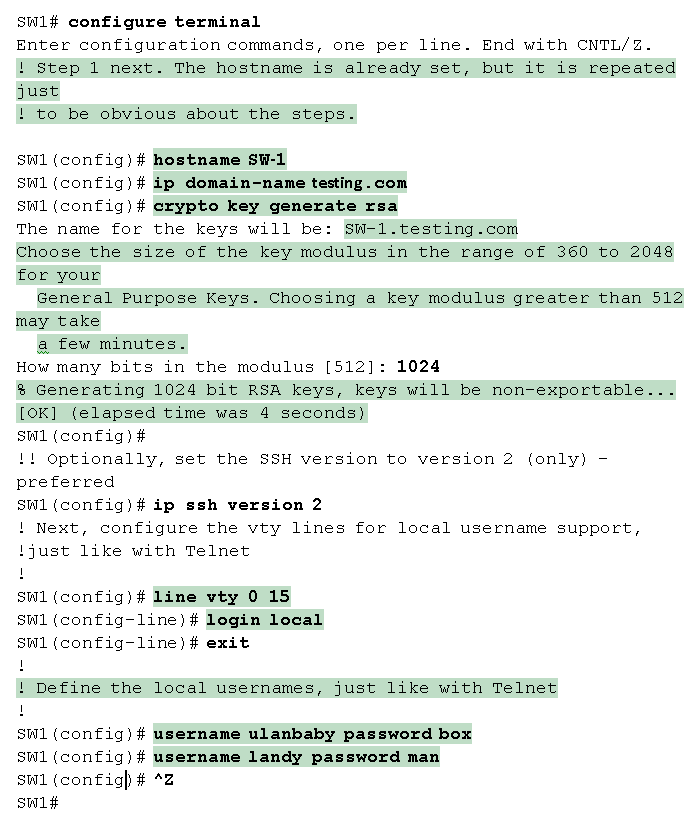
Ранее упоминалось, что одним полезным значением по умолчанию было то, что коммутатор по умолчанию поддерживает как SSH, так и Telnet на линиях vty. Однако, поскольку Telnet не безопасный протокол передачи данных, то вы можете отключить Telnet, чтобы обеспечить более жесткую политику безопасности.
Для управления тем, какие протоколы коммутатор поддерживает на своих линиях vty, используйте подкоманду transport input {all | none / telnet / ssh} vty в режиме vty со следующими опциями:
- transport input all or transport input telnet ssh поддержка как Telnet, так и SSH
- transport input none: не поддерживается ни один протокол
- transport input telnet: поддержка только Telnet
- transport input ssh: поддержка только SSH
В завершении этой части статьи о SSH, расписана пошаговая инструкция настройки коммутатора Cisco для поддержки SSH с использованием локальных имен пользователей. (Поддержка SSH в IOS может быть настроена несколькими способами; эта пошаговая инструкция показывает один простой способ ее настройки.)
Процесс, показанный здесь, заканчивается инструкцией настройки локального имени пользователя на линиях vty, как было обсуждено ранее в первой части данной серии статей.
Шаг 1. Настройте коммутатор так, чтобы он генерировал совпадающую пару открытых и закрытых ключей для шифрования:
- если еще не настроено, задайте командой hostnamename имя для этого коммутатора в режиме глобальной конфигурации.
- Если еще не настроено, задайте командой ip domain-namename доменное имя для коммутатора в режиме глобальной конфигурации.
- Используйте команду crypto key generate rsa в режиме глобальной конфигурации (или команду crypto key generate RSA modulus modulus-value, чтобы избежать запроса модуля ключа) для генерации ключей. (Используйте по крайней мере 768-битный ключ для поддержки SSH версии 2.)
Шаг 2. (Необязательно) используйте команду ip ssh version 2 в режиме глобальной конфигурации, чтобы переопределить значение по умолчанию для поддержки обеих версий протокола удаленного доступа SSH 1 и 2, так что бы разрешены были только соединения SSHv2.
Шаг 3. (Необязательно) если вы еще не настроили нужный параметр, задайте на линии vty для работы по SSH и Telnet.:
- используйте команду transport input ssh в режиме конфигурации линий vty, чтобы разрешить только SSH.
- используйте команду transport input all (по умолчанию) или команду transport input telnet ssh в режиме конфигурации линий vty, чтобы разрешить как SSH, так и Telnet.
Шаг 4. Используйте различные команды в режиме конфигурации линий vty для настройки локальной аутентификации имени пользователя, как описано ранее в этой статье.
На маршрутизаторах Cisco часто по умолчанию настроен параметр transport input none. Поэтому необходимо добавить подкоманду transport input line для включения Telnet и / или SSH в маршрутизаторе.
Для просмотра информации о состояния SSH на коммутаторе используются две команды. Во-первых, команда show ip ssh выводит информацию о состоянии самого SSH-сервера. Затем команда show ssh выводит информацию о каждом клиенте SSH, подключенном в данный момент к коммутатору. В пример 6 показаны примеры работы каждой из команд, причем пользователь ULANBABY в данный момент подключен к коммутатору.